PDFelement: un editor de PDF potente y sencillo
¡Descubre la forma más sencilla de gestionar archivos PDF con PDFelement!
Al convertir PDF a Markdown podrás aprovechar la potencia de este formato de archivo ligero que te permitirá simplificar y agilizar el proceso de formateo de tus documentos. A diferencia de los procesadores de texto tradicionales, Markdown prioriza el contenido sobre la apariencia, por lo que es ideal para crear documentos limpios y estructurados.
La conversión de archivos PDF a Markdown permite aprovechar la sencillez y eficacia de este formato. Gracias a su sintaxis sencilla y su enfoque minimalista, Markdown facilita el formateo rápido de encabezados, énfasis, listas y enlaces. Olvídate de los complejos menús y botones de formato y disfruta de una experiencia de edición más rápida y ágil.
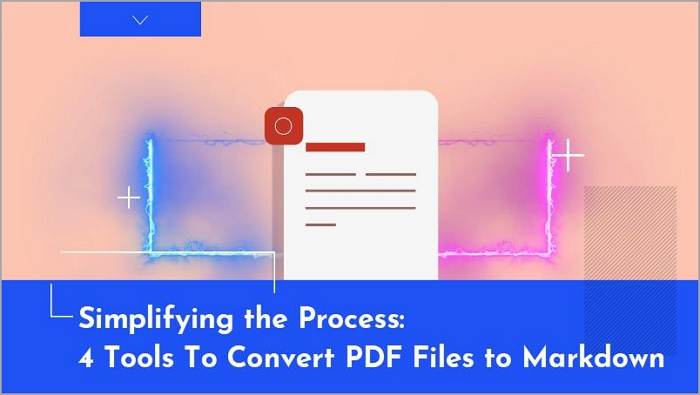
En qué consiste el proceso de conversión
La conversión de PDF a Markdown es necesaria para extraer y reutilizar el contenido de los archivos PDF. Si bien el formato PDF se utiliza ampliamente para la distribución de documentos, plantea problemas de edición, colaboración y reutilización de contenidos. Al convertir un PDF a Markdown podrás desbloquear el texto y la estructura del documento. De este modo, se facilita la edición, el formateo y la integración con otras herramientas y plataformas.
Sin embargo, el proceso de conversión de PDF a Markdown conlleva sus propios retos. Los archivos PDF suelen contener diseños complejos, imágenes, tablas y formatos especiales. Estos elementos pueden ser difíciles de trasladar al formato sencillo y estructurado de Markdown. Mantener la integridad del contenido, preservar los elementos de formato y gestionar posibles errores o incoherencias son obstáculos habituales en el proceso de conversión.
Por suerte, existen varios métodos y herramientas para convertir PDF a Markdown. Una de las más populares es Pandoc, una versátil herramienta de línea de comandos que permite convertir PDF a Markdown y viceversa. Ofrece amplias opciones de personalización y maneja muy bien diseños complejos. Otra herramienta que merece la pena tener en cuenta es PDF to Markdown Converter, una herramienta web especializada que simplifica el proceso de conversión gracias a su interfaz fácil de usar.
PDF to Markdown Converter destaca por su interfaz, que permite convertir archivos PDF incluso sin tener conocimientos técnicos. Optimiza el proceso de conversión, eliminando la necesidad de ajustes manuales y configuraciones complejas. Sin embargo, sus opciones de personalización son limitadas en comparación con otras herramientas más avanzadas.
Adobe Acrobat Pro, un software de gestión de PDF muy utilizado, ofrece un proceso de conversión eficaz. Permite la conversión por lotes, lo que ahorra tiempo cuando se trabaja con varios archivos PDF. Sin embargo, para poder utilizar Adobe Acrobat Pro es necesario adquirir una licencia o una suscripción, lo que lo convierte en una opción menos accesible para algunos usuarios.
SmallPDF y Zamzar son plataformas en línea que ofrecen servicios de conversión de PDF a Markdown. Además, son prácticas y accesibles. Los usuarios solo tienen que subir archivos PDF y recibir directamente los archivos Markdown convertidos. Sin embargo, sus opciones de personalización son limitadas y dependen de la conectividad a internet.
Método/Herramienta |
Ventajas |
Desventajas |
| Pandoc |
● Versátil y personalizable ● Maneja bien diseños complejos |
● La interfaz de línea de comandos puede resultar intimidatoria ● Curva de aprendizaje más pronunciada |
| PDF to Markdown Converter |
● Interfaz fácil de usar ● Proceso de conversión optimizado |
● Opciones de personalización limitadas ● Depende de la conexión a internet |
| Adobe Acrobat Pro | ● Proceso de conversión fiable | ● Requiere licencia o suscripción |
| SmallPDF |
● Plataforma en línea de fácil acceso ● Ofrece una serie de servicios de conversión |
● Opciones de personalización limitadas |
| Zamzar |
● Sencilla y accesible ● Ofrece varias opciones de conversión |
● Depende de la conectividad a internet |
Explorando las opciones de conversión de PDF a Markdown
Existen varias opciones para convertir archivos PDF a Markdown. En esta sección exploraremos algunas de las herramientas y técnicas más populares que pueden simplificar el proceso de conversión. Ya sea que prefieras herramientas de línea de comandos o convertidores web fáciles de usar, encontrarás una solución que se adapte a tus necesidades.
Método 1: Conversión de PDF a Markdown con Pandoc
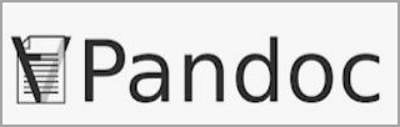
Pandoc es una versátil herramienta de línea de comandos que permite la conversión entre varios formatos de documento. Ofrece múltiples opciones de personalización y es muy utilizada por escritores, investigadores y desarrolladores.
A continuación encontrarás las instrucciones paso a paso para convertir PDF a Markdown utilizando Pandoc:
Paso 1 Instala Pandoc en tu computadora siguiendo las instrucciones de su sitio web oficial.
Paso 2 Abre tu interfaz de línea de comandos (por ejemplo, Terminal en macOS, Símbolo del sistema en Windows).
Paso 3 Navega hasta el directorio donde se encuentra tu archivo PDF utilizando el comando "cd". Por ejemplo
cd Documentos/PDFs
Paso 4 Ejecuta el comando de conversión utilizando Pandoc. La estructura básica del comando es la siguiente:
pandoc input.pdf -o output.md
Paso 5 Reemplaza "input.pdf" por el nombre de tu archivo PDF y "output.md" por el nombre elegido para tu archivo Markdown. Por ejemplo:
pandoc midocumento.pdf -o midocumento.md
Paso 6 Si lo deseas, puedes añadir parámetros adicionales para personalizar el proceso de conversión. Por ejemplo, puedes especificar el formato Markdown deseado, ajustar el estilo o incluir una tabla de contenidos.
Paso 7 Pulsa Intro para ejecutar el comando. Pandoc procesará el archivo PDF y generará el archivo Markdown en la ubicación de salida especificada.
Paso 8 Una vez finalizada la conversión, ya puedes abrir el archivo Markdown generado en un editor de texto o en un editor de Markdown.
Asegúrate de que Pandoc esté instalado y accesible en tu interfaz de línea de comandos. Pandoc ofrece una amplia documentación y opciones adicionales para usuarios avanzados. Así que no dudes en explorar más a fondo las opciones que mejor se adapten a tus necesidades.
Método 2: Conversores online de PDF a Markdown
Los conversores online de PDF a Markdown ofrecen comodidad y accesibilidad sin necesidad de instalar ningún software. Sin embargo, pueden tener limitaciones en cuanto a las opciones de personalización. También pueden requerir una conexión estable a internet para subir y convertir los archivos.
Estas son algunas de las opciones online más confiables para convertir archivos PDF a Markdown:
1. SmallPDF

SmallPDF es una popular plataforma online que ofrece varias herramientas para trabajar con PDF,convertido. entre ellas la conversión de PDF a Markdown. Solo tienes que visitar su página web, subir tu archivo PDF y seleccionar el formato Markdown. Una vez finalizada la conversión, puedes descargar el archivo Markdown convertido.
2. Zamzar

Zamzar es otro servicio online muy fiable que permite la conversión de PDF a Markdown. Para ello, sube tu archivo PDF a su página web, elige Markdown como formato de salida e indica tu dirección de correo electrónico. Zamzar procesará la conversión y te enviará el enlace de descarga por correo electrónico.
3. PDF to Markdown Converter
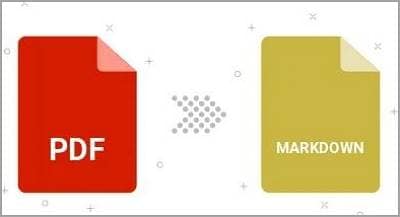
PDF to Markdown Converter es una herramienta web diseñada para la conversión de PDF a Markdown. Su sencilla interfaz te permite cargar tu archivo PDF y también inicia el proceso de conversión y descarga el archivo Markdown resultante.
Aunque los conversores en línea son prácticos, pueden tener limitaciones en cuanto a las opciones de personalización. Es posible que no tengas control sobre elementos de formato específicos, como encabezados, notas a pie de página o tablas. Además, la conversión no siempre conserva el diseño o estilo exactos del PDF original.
Es importante tener en cuenta que los conversores en línea dependen de la conexión a internet, así que asegúrate de tener una conexión estable para cargar y descargar los archivos sin problemas. Además, ten en cuenta la privacidad y la seguridad cuando utilices herramientas en línea. Sobre todo si se trata de documentos delicados o confidenciales.
Los conversores en línea son adecuados si necesitas convertir PDF a Markdown ocasionalmente o si prefieres una solución sin complicaciones y sin tener que instalar ningún software. Sin embargo, si necesitas una personalización más avanzada o trabajas con archivos PDF complejos, las herramientas de línea de comandos o un software específico como Pandoc pueden proporcionarte más flexibilidad y control sobre el proceso de conversión.
Editar el PDF antes de la conversión
La edición de archivos PDF antes de la conversión garantiza que el archivo Markdown resultante refleje el contenido deseado. PDFelement es una completa herramienta de edición de PDF que ofrece una serie de funciones y ventajas que permiten modificar los PDF antes de su conversión.

![]() Impulsado por IA
Impulsado por IA

Aquí tienes una guía paso a paso para editar PDFs usando PDFelement:
Paso 1 Abre PDFelement en tu computadora y navega hasta el archivo PDF que deseas editar.
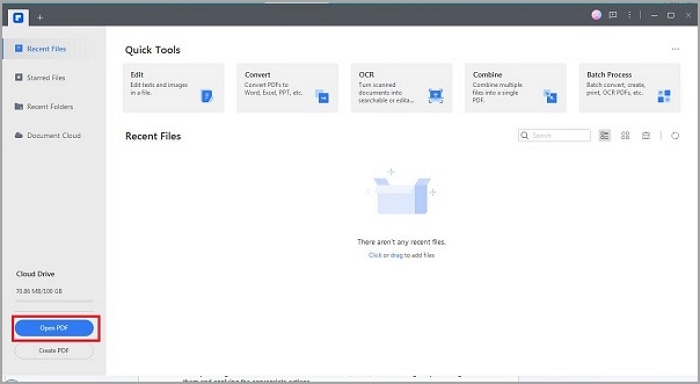
Paso 2 Para insertar, eliminar o reordenar las páginas, haz clic en la pestaña "Editar". Desde ahí, podrás manipular fácilmente el orden de las páginas, eliminar páginas no deseadas o insertar nuevas páginas desde otros archivos PDF.
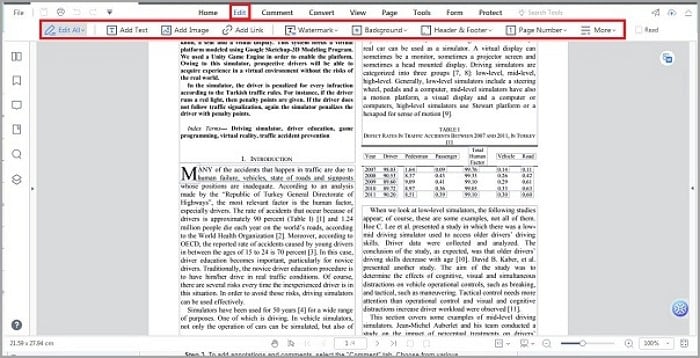
Paso 3 Para añadir anotaciones y comentarios, selecciona la pestaña "Comentario". Podrás elegir entre varias herramientas de anotación, como cuadros de texto, notas adhesivas, resaltadores o herramientas de dibujo. Haz clic en la ubicación deseada del PDF y añade tus comentarios o anotaciones.
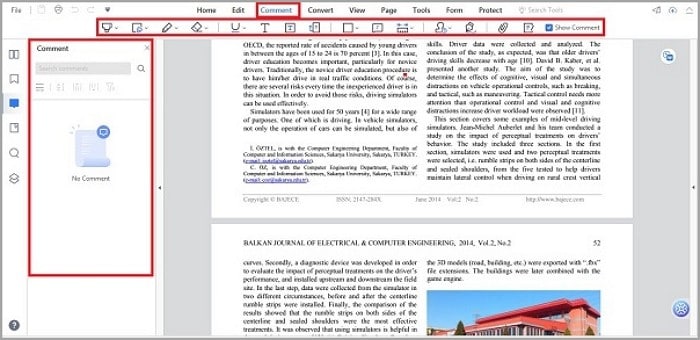
Paso 4 Para modificar texto e imágenes, haz clic en la pestaña "Editar". Utiliza la herramienta de edición de texto para seleccionar y modificar el texto existente en el PDF. También puedes cambiar el tamaño, mover o eliminar imágenes seleccionándolas y aplicando las acciones correspondientes.

![]() Impulsado por IA
Impulsado por IA
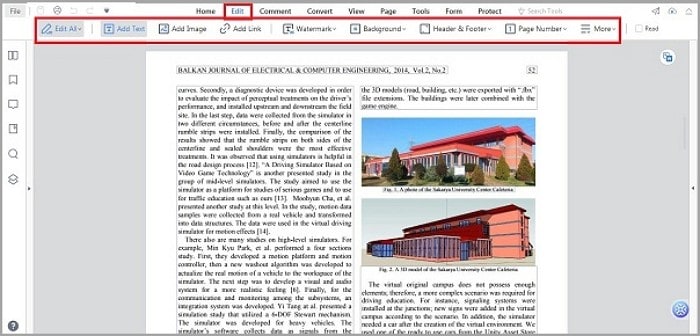
Paso 5 Aplica el formato y los estilos al texto utilizando las opciones de formato disponibles en la barra de herramientas. Si lo deseas, puedes cambiar los estilos de fuente, ajustar el tamaño de la fuente, aplicar negrita o cursiva o cambiar el color del texto.
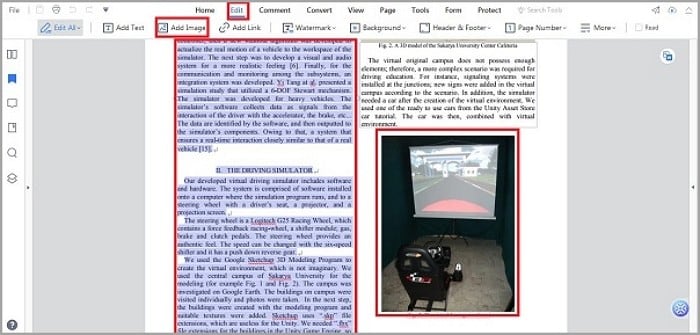
Con PDFelement y siguiendo estos pasos, podrás editar tus archivos PDF. De este modo, te aseguras de que el contenido está personalizado y preparado para una conversión perfecta a Markdown. Aprovecha las funciones de PDFelement para modificar la estructura del archivo PDF. También podrás mejorar la legibilidad y perfeccionar la presentación general del documento.
No olvides guardar el archivo PDF editado antes de continuar con el proceso de conversión. Una vez realizadas las ediciones deseadas, puedes utilizar el método o la herramienta elegida. En este caso, puedes utilizar Pandoc o un conversor en línea. De este modo, podrás convertir el PDF editado a Markdown, capturando el contenido actualizado y los cambios de formato en el documento final.
Consejos y consideraciones adicionales
Además de Pandoc, PDF to Markdown Converter, SmallPDF, Zamzar y PDFelement, existen otras herramientas útiles de conversión de PDF a Markdown, como Adobe Acrobat Pro. Todas ellas ofrecen un proceso de conversión fiable y plataformas en línea.

![]() Impulsado por IA
Impulsado por IA
Es importante tener en cuenta que la complejidad de los archivos PDF puede ocasionar problemas o ciertas limitaciones en el proceso de conversión. Entre los problemas puede estar la pérdida de ciertos elementos de formato. La dificultad para manejar tablas, diseños complejos o errores en el reconocimiento de texto de los PDF escaneados también puede solucionarse.
Para garantizar una conversión precisa y sin problemas, ten en cuenta los siguientes consejos:
- Utiliza archivos PDF de alta calidad con texto claro y un formato lo menos complejo posible.
- Revisa el archivo Markdown convertido en busca de errores o discrepancias.
- Personaliza los ajustes de conversión, si están disponibles, para adaptarlos a tus necesidades.
- Actualiza regularmente tus herramientas o software para beneficiarte de las últimas funciones y mejoras.
- Haz una copia de seguridad de tus archivos PDF originales antes de convertirlos para evitar pérdidas de datos o cambios irreversibles.
En caso de problemas, prueba a ajustar los parámetros de conversión. Puedes utilizar diferentes herramientas o recurrir a la edición manual después de la conversión. Si experimentas con las herramientas y te familiarizas con ellas, podrás superar los problemas más comunes. Podrás conseguir los resultados deseados en el proceso de conversión de PDF a Markdown.
Conclusión
La conversión de archivos PDF a Markdown aporta numerosas ventajas. Por ejemplo, facilita la edición, la colaboración y la reutilización de contenidos. Editar previamente los PDF con herramientas como PDFelement aumenta la precisión de la conversión. Siguiendo las mejores prácticas y superando posibles dificultades, puedes agilizar el proceso de conversión de PDF a Markdown a fin de crear contenidos y colaborar sin problemas.

